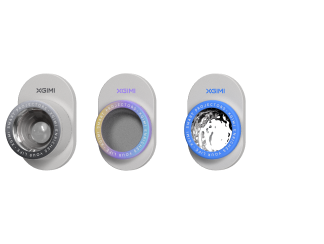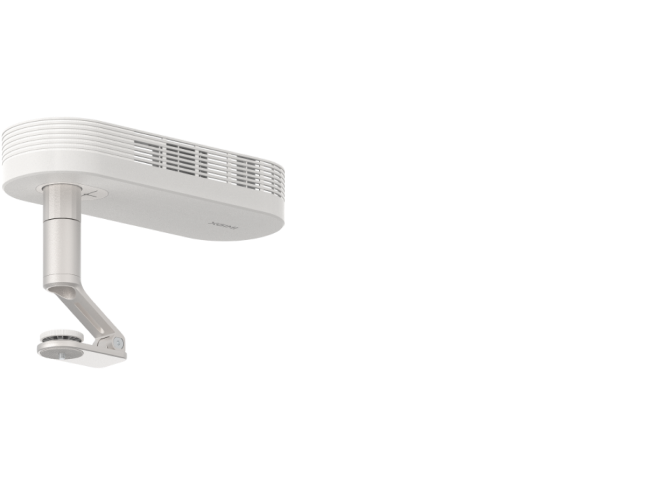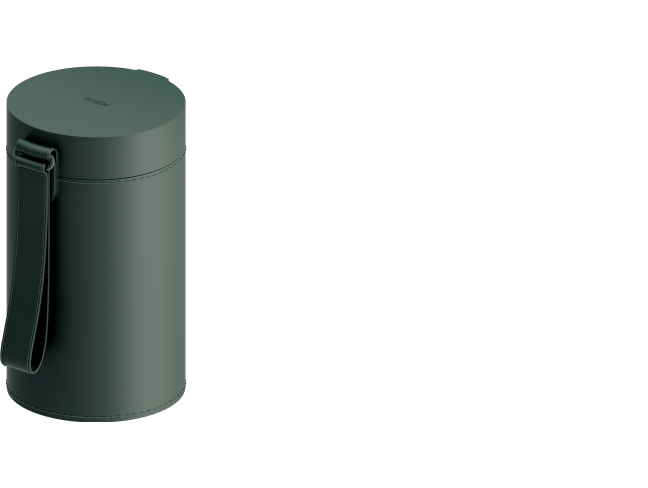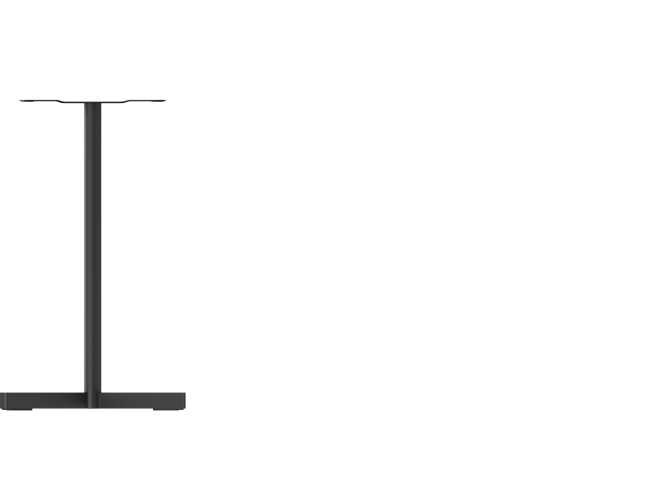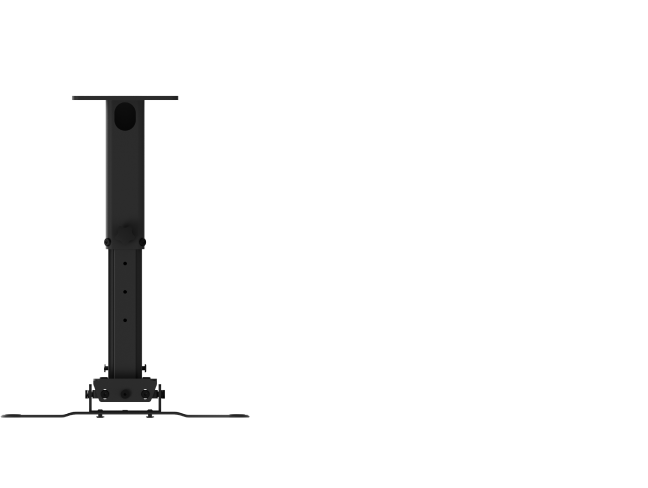Utiliser la télécommande XGIMI
By XGIMI Tech - 2021-11
En bref, la télécommande XGIMI contribue grandement à une expérience utilisateur fluide. Non seulement vous pouvez naviguer facilement dans l'interface Android TV intégrée, mais vous avez également accès à des fonctionnalités incroyables telles que Google Assistant. Dans cet article, nous allons vous présenter tout ce que vous devez savoir sur la télécommande, y compris comment la configurer en quelques étapes simples.
Référence rapide pour la télécommande
| Bouton Power | Permet d'allumer/éteindre le projecteur |
|---|---|
| Paramètres de Shortcut | Accède/ajuste les paramètres pour la configuration vidéo 3D, la qualité de l'image, la sortie sonore, la correction de la distorsion trapézoïdale, et plus encore. |
| Bouton Voice Control | Permet d'utiliser des commandes vocales simples via Google Assistant pour ouvrir des applications, rechercher vos contenus préférés ou écouter de la musique. |
| Bloc directionnel (D) | Fournit une navigation simple à travers l'interface utilisateur XGIMI |
| Boutons Volume | Règle le volume vers le haut/vers le bas ; règle également la fonction de mise au point manuelle. |
| Bouton Menu | Permet de personnaliser les paramètres vidéo. |
| Bouton Focus | Active la fonction de mise au point automatique ; appuyez et maintenez pour accéder à la page de mise au point manuelle. |
| Bouton Return | Permet de revenir rapidement à un écran précédent. |
| Bouton Home | Permet de revenir à la page d'accueil à partir de n'importe quel écran. |
Appairage de la télécommande XGIMI avec votre projecteur XGIMI
Nous avons simplifié le processus de pairage pour que vous passiez plus de temps à regarder vos contenus préférés et moins de temps à régler et à configurer l'ensemble.
Étape 1: Assurez-vous que votre télécommande XGIMI est placée à moins de 10 cm du projecteur et que l'appareil est sous tension.
Étape 2: Appuyez simultanément sur les boutons "return" et "home" jusqu'à ce que le témoin lumineux commence à clignoter. Cela vous indique que la télécommande est entrée en mode d'appairage.
Étape 3: Lorsque vous entendez un "ding", tout est prêt. La télécommande a été appariée avec succès.
Veuillez noter que si l'appairage échoue, la télécommande quittera le mode d'appairage après 30 secondes. Vous devrez alors répéter les étapes décrites ci-dessus.
Options de compatibilité pour votre télécommande
Vous préférez utiliser votre smartphone pour naviguer dans l'interface utilisateur de XGIMI ? Vous avez de la chance ! Grâce au système intégré Official Google Android TV, la connexion de votre smartphone iOS ou Android est un jeu d'enfant. Il vous suffit de télécharger l'application "Android TV" sur votre smartphone et de l'appairer avec votre projecteur XGIMI en utilisant la même connexion WiFi. La télécommande de votre smartphone sera alors en marche. Consultez ce clip YouTube pour des instructions vidéo: https://www.youtube.com/watch?v=aSMj6YuciFQ.
Malheureusement, XGIMI Assistant n'est pas compatible avec nos modèles sous Android. Actuellement, seuls les modèles non-androïdes sont pris en charge, comme XGIMI H2.
Produits connexes
Profitez d’une réduction de 10€ sur votre prochain achat.
Rejoignez la communauté XGIMI dès aujourd’hui !